Graafisten kuvien tekeminen Corel Draw -sovelluksella on kätevää ja mielenkiintoista. Mutta tiedoston tallentaminen rasterimuodossa on täynnä vaikeuksia: kuva saadaan valkoisella pohjalla. Tiettyjen manipulaatioiden avulla voit tehdä taustasta läpinäkyvän.
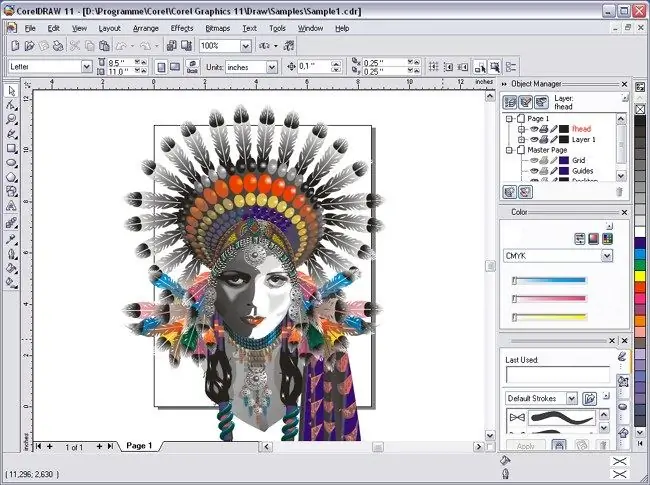
Se on välttämätöntä
Corel Draw -ohjelma, mielivaltainen tiedosto, jossa on kuva
Ohjeet
Vaihe 1
Asenna Corel Draw tietokoneellesi ja käynnistä se. Luo mikä tahansa vektoripiirros ohjelmalla.
Vaihe 2
Siirry Tiedosto-valikkoon ja etsi Vie-kohde. Määritä viedyn tiedoston muoto PNG: ksi ja napsauta Vie.
Vaihe 3
Kun olet napsauttanut Vie, näyttöön tulee tietoikkuna. Valitse RGB-väri (24-bittinen) Väritilassa ja valitse Läpinäkyvä tausta -valintaruutu.
Vaihe 4
Napsauta OK. Kun avaat tiedoston Adobe Photoshopissa, se on läpinäkyvä tausta.
Vaihe 5
Toinen vaihtoehto on tehdä gif-tiedosto läpinäkyvällä taustalla. Voit tehdä tämän muuntamalla kuvan vektorista rasteriksi. Sinun on tehtävä se näin: avaa tiedosto Corel Draw -ohjelmassa. Vie kuva tutulla tavalla - Tiedosto> Vie. Valitse avautuvassa ikkunassa CPT - Corel PHOTO-PAINT Image ja nimeä tiedosto nimellä, joka kuvaa mitä siellä näytetään. Meidän tapauksessamme se on Strelka. Valitse vain Valitut-valintaruutu.
Vaihe 6
Sitten toinen ikkuna tulee näkyviin. Valitse siinä vaadittava kuvakoko ja tarkista Anti-aliasing (tämä vaihtoehto pehmentää kuvan reunoja) ja Transparent background (kuva on läpinäkyvä tausta).
Vaihe 7
Nyt meidän on työskenneltävä bittikartan kanssa. Käynnistä rasterieditori Corel PHOTO-PAINT. Napsauta CoerlDraw-sovelluksessa Sovellusten käynnistysohjelmaa ja valitse Corel PHOTO-PAINT. Avaa tässä ohjelmassa nuoli tiedosto valitsemalla Tiedosto> Avaa. Valitse päävalikosta Kuva> Paperikoko. Määritä taustaväri avautuvassa ikkunassa. Parempi valita Magenta. Napsauta OK. Tausta määritetään.
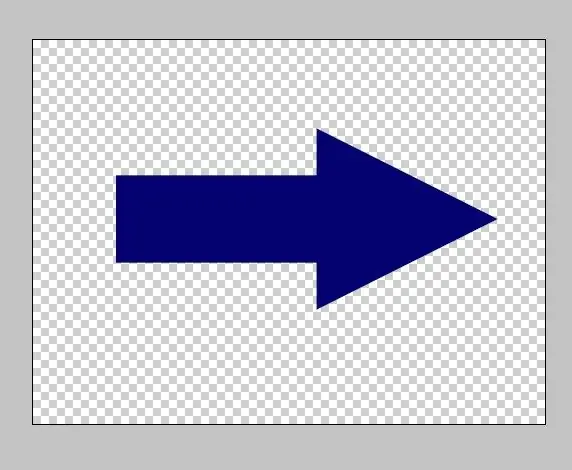
Vaihe 8
Tasoita kuva taustalla. Valitse ylävalikosta Objekti> Yhdistä> Yhdistä kaikki objektit taustalla. Piirustus tulee näkyviin taustalle, jonka värin määritit. Tee naamio. Etsi vaakasuorasta valikosta Taikasauva-työkalu ja säädä sitä. Poista Anti-aliasing käytöstä ja aseta Toleranssi arvoon 0. Taikasauva-maskityökalu luo maskin kuvan samanlaisista pikseleistä. Piirros saa hieman punertavan sävyn - tämä on naamio.
Vaihe 9
Tallenna kuva gif-muodossa. Valitse ylävalikosta Tiedosto> Vie. Valitse tietokoneellesi sijainti, johon kuva tallennetaan, ja asenna gif-laajennus. Tee näkyviin tulevassa valintaikkunassa kuvapaletin värien optimoimiseksi asetukset, jotta kuvanlaatu ei kärsi. Valitse mahdollisimman monta väriä. Napsauta OK. Kuva tallennetaan gif-muodossa läpinäkyvällä taustalla.






